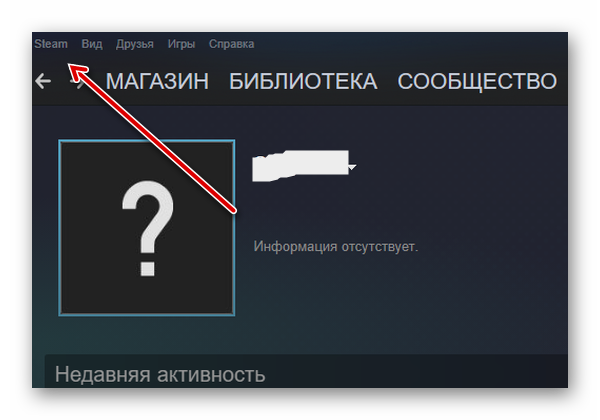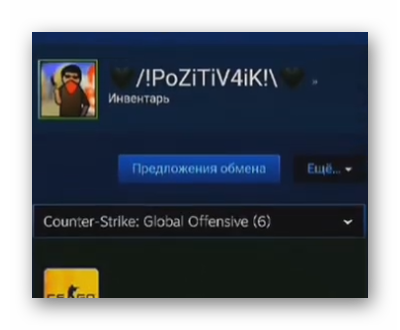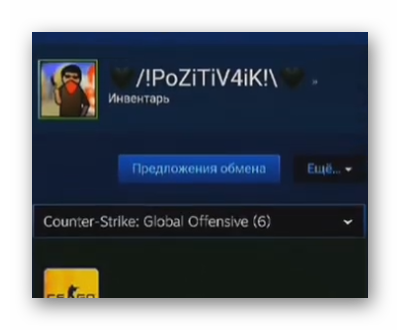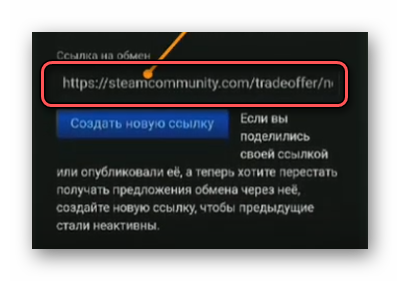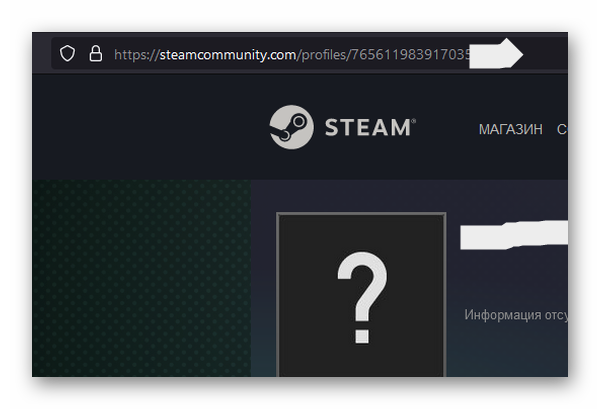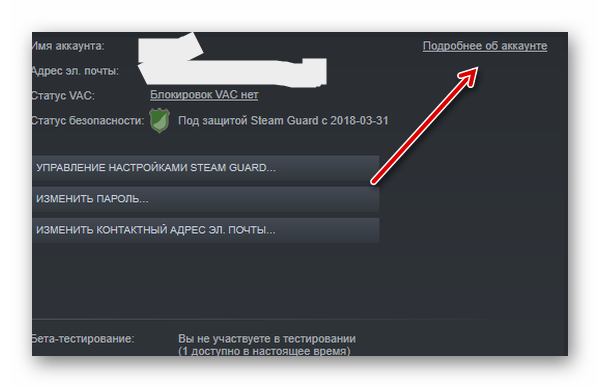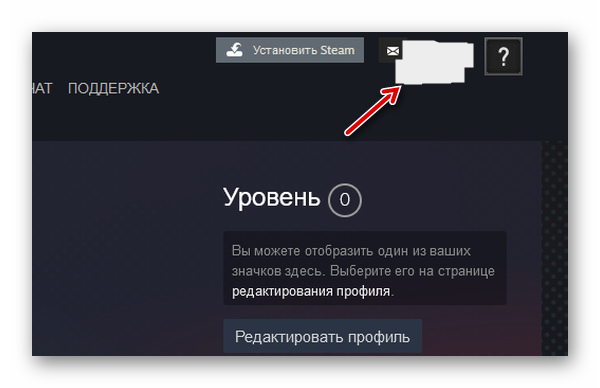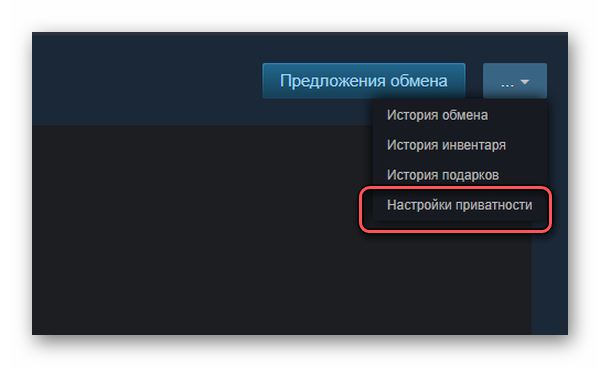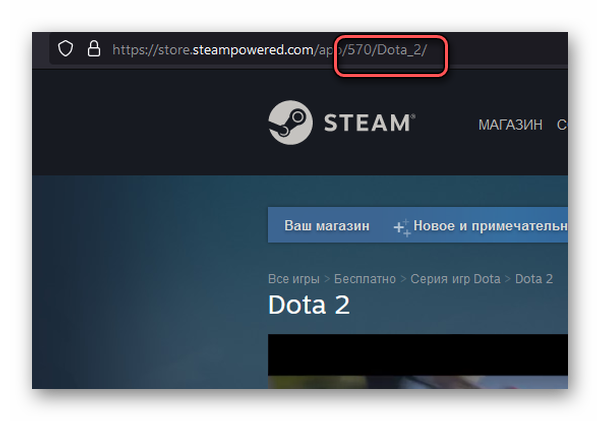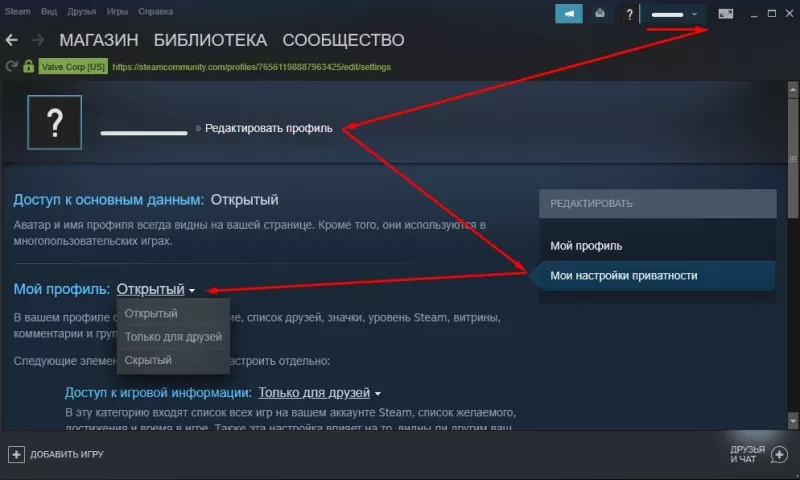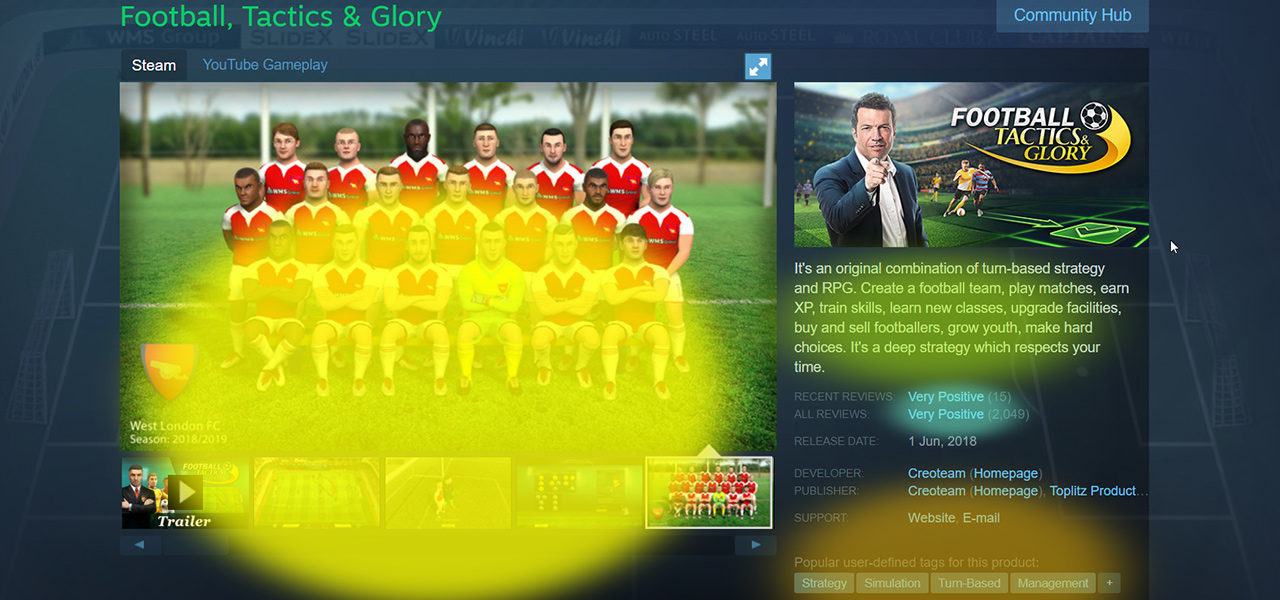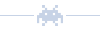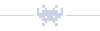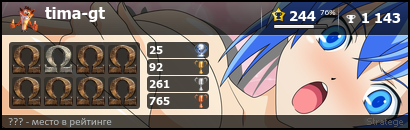|
Где взять ссылку на свой профиль (аккаунт) в Стим (Steam)? Как скопировать эту ссылку? Можно сделать так: -Открыть в стиме свой профиль (ткнуть по своей аватарке в списке друзей или просто в меню сверху навести на свой ник и нажать «профиль») -После того, как откроется свой профиль, кликнуть в любом месте на страницы правой кнопкой и выбрать «скопировать адрес страницы». Далее данную скопированную ссылку можно будет вставить куда необходимо. система выбрала этот ответ лучшим Ксарфакс 4 года назад Для того, чтобы узнать ссылку на профиль Стим (Steam), нужно в первую очередь зайти на данный сервис под своим аккаунтом. Далее возможны несколько вариантов. I вариант. 1) В главном меню Стим имеется пункт с именем вашего профиля (он третий по счёту). 2) Нужно щёлкнуть на него левой кнопкой мыши, чтобы появилось специальное выпадающее меню. 3) Выбираем пункт «Профиль». 4) После того как вы попали на страницу своего аккаунта, можно будет увидеть ссылку на него в адресной строке браузера. В Яндекс Браузере скопировать её очень легко — если ссылка выделена, то в адресной строке появится кнопка «Копировать». В других браузерах копирование можно осуществить с помощью комбинации клавиш Ctrl + C или пункта «Копировать» в контекстном меню. _ Есть более быстрый способ. Не обязательно открывать свой профиль — достаточно щёлкнуть правой кнопкой мыши на данном пункте меню и в контекстном меню выбрать «Копировать ссылку». II вариант. 1) В правом верхнем углу написано название вашего логина (под которым вы входите в Стим). 2) Щёлкаем по логину левой кнопкой мыши, появится меню. 3) Здесь нам нужен пункт «Открыть профиль», он самый последний по счёту. Далее всё по аналогии с 1 способом — либо копируем ссылку с помощью пункта контекстного меню, либо заходим в свой профиль Стим и копируем ссылку из адресной строки браузера. -Lava- более года назад Скопировать ссылку на профиль в Стиме можно непосредственно с адресной строки браузера. Загружаем свой аккаунт и ставим курсор в адресную строку браузера, кликнув по ней, содержимое адресной строки должно будет выделиться синим цветом. Жмём на правую кнопку мыши и выбираем «копировать». Теперь ссылка будет скопирована в буфер обмена вашего девайса. Lune более года назад Если вам понадобилась ссылка на свой профиль в Стиме (допустим, чтобы скинуть её другому человеку), то найти её можно вот так: 1) Посмотрите на самый верх экрана, там будет кнопка «Установить Steam», а рядом с ней — имя вашего профиля. Если щёлкнуть по имени профиля, то отобразится выпадающее меню. В этом меню нажмите на «Открыть профиль». 2) И после того, как вы откроете свой профиль, в адресной строке браузера можно увидеть ссылку на него: Как мы видим, ссылка состоит из адреса сайта, слова «profiles» (что весьма логично) и длинного уникального идентификатора пользователя. _ А копируется / вставляется ссылка стандартными действиями («Ctrl» + «C» / «Ctrl» + «V»), но в браузерах могут быть и какие-то встроенные средства. Так в Google Chrome в конце адресной строки есть кнопка «Поделиться этой страницей», если на неё нажать, то появится меню: То есть с его помощью можно и скопировать ссылку, и отправить её в различные соц. сети. Маленький ёжик более года назад Объясню пошагово, как найти ссылку на свой профиль в платформе Steam. 1 шаг В Steam есть вот такое меню (вверху страницы): В его середине написано имя вашего аккаунта, на скриншоте это «FENEK.BELKA». Щёлкните по этому имени. 2 шаг Должно открыться меню профиля — «Активность», «Профиль», «Друзья» и т.д. В нём щёлкните по пункту «Профиль». 3 шаг Откроется страница вашего профиля Стим: В адресной строке браузера будет отображаться ссылка на него, то есть то, что было нужно. 4 шаг А скопировать эту ссылку можно стандартным образом, в частности выделить её и нажать комбинацию клавиш «Ctrl» + «C» (можно также и через контекстное меню). Но при копировании этой ссылки уберите слово «home», так как эта приписка только для хозяина профиля. Viridi 3 года назад В некоторых ситуациях часто возникает необходимость скинуть кому нибудь ссылку на свой профиль в Стиме. Сделать это довольно проще чем кажется на первый взгляд. Для начала надо зайти на страницу своего аккаунта, затем внимательно смотрим вверх экрана, там в адресной строке браузера находится именно то что мы ищем. Ставим курсор на эту строку, кликаем левой кнопкой мышки, подсвечивая текст синим цветом, после этого нужно нажать правую кнопку мышки и в появившемся списке выбрать пункт «копировать». Если вам удобнее пользоваться клавиатурой, то копировать можно при помощи одновременного нажатия клавиш Ctrl + C. Готово, теперь у вас есть ссылка на профиль, которой вы можете поделится. Nastya Chuk 3 года назад Хороший вопрос, так как множество пользователей с первого посещения ресурса не всегда могут быстро сориентироваться и найти эту ссылку ( на свой профиль). Как это сделать : сначала нажать мышкой по своей аватарке в списке друзей .Сразу как откроется ваш профиль,вы можете спокойно кликнуть в любом месте на вашей страницы( правой кнопкой мышки) и далее вам следует выбрать из списка именно — скопировать адрес страницы.Все просто на само деле, теперь вы можете вставлять скопированный адрес туда, где это необходимо. Это наиболее простой способ из всех выше перечисленных и без всяких лишних заморочек. Vodila более года назад Если для каких-то целей стала нужна ссылка на свой профиль в Стиме, то можно поступить следующим образом, посмотреть в правый верхний угол и там должен быть ваш логин . Далее , нужно щелкнуть по этому логину, должно открыться меню. Откроется профиль теперь становится возможным скопировать ссылку в адресной строке, вот собственно и все. stasyfan 3 года назад Как узнать ссылку на свой профиль в Steam? Если вам необходима именно ссылка на свой профиль, а не идентификатор, то можно просто войти в Steam и скопировать адрес страницы (своей или любого другого пользователя). Находится эта ссылка наверху, в адресной строке (выделяется зеленым цветом). Если вам понадобилась ссылка на свой профиль в Стиме, то вы сможете увидеть свой логин, расположившийся в правом верхнем угоу. Так, кликните по вашему логину, так откроется меню. Открыв свой профиль вы сможете скопировать ссылку, которая находится сверху (адресная строка). Знаете ответ? |
Ссылку на собственный аккаунт в Steam непросто найти в приложении. Чтобы вы смогли поделиться ею с друзьями или использовать для других целей будет рассказано, где её найти в том числе через браузер.
Содержание
- Как скопировать ссылку Стим в телефоне
- Где найти ссылку на аккаунт в Стим онлайн
- Ссылка на профиль приложении для Windows
- Где в Steam трейд ссылка
- Как узнать ID игры в Стим
- Видеоинструкция
Как скопировать ссылку Стим в телефоне
Через приложение для мобильных телефонов ссылка копируется просто. Войдите в свой аккаунт Steam в приложении. 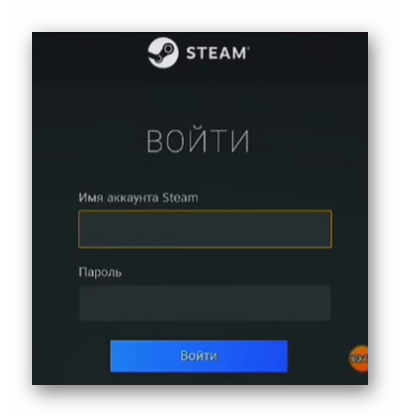
- Здесь находим кнопку «Инвентарь» и переходим в этот раздел;
- Найдите кнопку «Предложение обмена» и нажмите;
- Выберите кнопку меню справа вверху;
- Переходим в раздел «Кто может предлагать обмен»;
- Найдите кнопку «Создать новую ссылку». Она расположена внизу списка.
Возле кнопки будет ссылка, которую нужно скопировать. Тапните по ней и удерживайте, пока не появится кнопка «Копировать» в главном меню. Эту ссылку вы можете отправлять своим друзьям и знакомым. Через неё можно не только посмотреть инвентарь игрока, но и предложить обмен, пообщаться в чате. Кроме мобильного приложения Стим есть ещё веб-сайт и программа для Windows, которых тоже может понадобится ссылка.
Читайте также: что делать, если не запускается Стим.
Где найти ссылку на аккаунт в Стим онлайн
Ссылка на профиль должна стать доступной после входа в свой профиль. Поэтому если вы ещё не авторизованы на сайте платформы, сделайте это. Нажмите вверху на ссылку «Войти» и добавьте в форму для входа свой логин и пароль. Может быть необходимым открыть свой почтовый адрес и найти в нём код для подтверждения, что аккаунт действительно принадлежит вам.
- После входа библиотека Steam открывается на главной странице;
- Нужно посетить свой профиль – нажмите вверху на ссылку со своим никнеймом в системе;
- Скопируйте ссылку на свой профиль Стима вверху окна в адресной строке.
После основного адреса следует слово /profile/. За ним находится семнадцатизначный код. Это и есть ваш идентификатор. Ссылку можно отправлять в социальные сети, мессенджеры или блоги.
Ссылка на профиль приложении для Windows
На компьютере платформа Steam вынуждает нас скачивать программу, которая запускается с рабочего стола. Если понадобилось найти ссылку на профиль в приложении на компьютере, выполните следующие действия:
- Нажмите на ссылку «Steam» вверху окна;
- В списке меню нажмите «Настройки»;
- На окне с параметрами аккаунта выберите «Подробнее об аккаунте»;
- Под названием раздела находится блок Steam ID. Скопируйте свой идентификатор.
Чтобы составить полноценную ссылку, нужно в адресной строке браузера написать: https://steamcommunity.com/profiles/ и после этой фразы вставить скопированный идентификатор. У вас получится полноценная ссылка на свой профиль. Теперь вы можете ею поделиться с другими или вставить на веб-ресурсах, чтобы сделать свой профиль популярным.
Где в Steam трейд ссылка
Данная ссылка необходима для того, чтобы пользователи могли обмениваться в Стим вещами. Чтобы начать трейд, один из игроков должен передать другому ссылку. Это можно сделать в личном кабинете через переписку. Либо использовать другие средства связи: социальные сети, мессенджеры и т.д. Войдите в свой профиль:
- Откройте страницу со своим профилем;
- Найдите в меню пункт «Инвентарь»;
- Справа в меню находится кнопка с тремя точками – нажмите на неё;
- Выберите из выпадающего списка «Настройка приватности»;
- Убедитесь, что параметры приватности открыты для других: список друзей, инвентарь, доступ к игровой информации;
- Затем нажмите на кнопку «Предложения обмена» и выберите ссылку «Кто может отправлять запрос»;
- На следующей странице нажмите на ссылку перед блоком «Создать новую».
Это и будет ссылка, которая вам нужно для обмена с игроками. Игрок может создать новую ссылку, выбрав эту кнопку ниже. Долгосрочную ссылку можно вставить в блокнот или другие источники, откуда она будет доступна в любое время. Передавайте её тем, с кем хотите обменяться игровыми вещами в онлайн-магазине Steam.
Как узнать ID игры в Стим
У каждой игры в онлайн-библиотеке есть идентификатор. По нему игра может быть приобретена или определена в поиске. В некоторых случаях игрокам нужно узнать этот ID. Это числовой код, состоящий из 3-4 цифр. Чтобы его отыскать, нужно найти игру через поисковую строку и перейти на её страницу. Если не отображаются цифры идентификатора, значит вы находитесь не на главной странице игры, будьте внимательны.
- В поиске Стим пишем название игры;
- На следующей странице будет расположен список из всех игр, которые доступны для добавления или покупки;
- Выберите ту игру, ID которой хотите узнать;
- Обратите внимание на адресную строку. Идентификатор находите в строке после слова /app/.
Скопируйте или запишите эти цифры. Они могут пригодиться в дальнейшем для поиска нужной игры. Вместо имени доступно вводить в строке идентификатор, чтобы быстро найти игру.
Видеоинструкция
Посмотрите, как вы сможете скопировать свою ссылку на профиль в Steam на сайте библиотеки и в приложении.
В этой статье речь пойдёт о том, как узнать и поменять ссылку на профиль Стим. Дело в том, что у каждого владельца аккаунта на онлайн-платформе Steam есть свой уникальный URL. Если перейти по нему, то сразу можно попасть на страницу пользователя.
Скопировав свой URL-адрес и отослав любым возможным способом, пользователь может «пригласить» на свои страничку любого пользователя Стима. А вот где хранится эта ссылка, знают далеко не все игроманы. Хотя на самом деле отыскать её очень просто.
Просмотр ссылки на свой аккаунт
Как уже было отмечено выше, URL-адрес страницы владельца аккаунта быстро поможет другим найти профиль пользователя в Стиме. Это даст им возможность посмотреть «послужной список» геймера в виде наград. А также при желании подписаться на новости аккаунта пользователя.
Это хороший аргумент в пользу того, что каждый геймер должен знать адрес своего профиля. Потом при необходимости его можно быстро растиражировать. Но если владелец аккаунта ещё не знает адреса, то самое время его узнать.
Обратите внимание! Для того, чтобы получить URL-адрес странички, нужно войти не в десктопное приложение Стима, а веб-интерфейс.
При входе в систему необходимо авторизоваться. Ссылка на вход в систему находится в правом верхнем углу окна браузера.
После входа в свой аккаунт пользователь должен нажать мышью на имя пользователя (1) вверху справа и в появившемся меню выбрать строчку «Открыть профиль» (2).
После перехода на нужную страницу нужно обратить внимание на адресную строку браузера. В данный момент там отображается ссылка на аккаунт в Стиме. Её адрес нужно скопировать и передать тому человеку, кто желает посмотреть профиль пользователя.
Просмотр URL-адреса чужого аккаунта
Аналогичным образом можно поступить, если пользователю необходимо выяснить URL-адрес страницы другого человека в Стиме. Коротко это выглядит так:
- Войти на онлайн-платформу Steam через веб-браузер,
- Перейти на страницу того геймера, адрес страницы которого необходимо выяснить,
- Скопировать ссылку в адресной строке браузера.
Вот так очень просто можно узнать адрес профиля того участника сообщества, с которым в Стиме сводит пользователя судьба. Такие ссылки, как правило, публикуются успешными игроками с раскрученной игровой историей в социальных сетях, на специализированных сайтах, так что можно по ним отыскать человека и оформить подписку на его профиль.
Можно ли изменить вид линка про аккаунт пользователя
«Выданная» системой ссылка на аккаунт выглядит непрезентабельно, и часто не нравится владельцам профилей. Поэтому в Интернете немало запросов на тему возможности изменения линка. Оказывается, разработчики Steam учли это пожелание и предоставили геймерам функционал. Он даёт им возможность старую ссылку «подменить» новой.
Для этого пользователь должен войти на сайт Стима, авторизоваться в своей учётной записи. Далее кликнуть по имени пользователя вверху справа и в меню выбрать строку «Открыть профиль». А затем на странице профиля нужно найти кнопку «Редактировать профиль» и нажать на неё.
Откроется другое окно, в котором слева нужно выбрать вкладку «Основное» (1), где есть опция «Личная ссылка» (2). В поле, расположенное ниже, необходимо ввести, например, свой логин. Внесённые изменения необходимо сохранить, нажав на соответствующую кнопку.
После того, как адрес ссылки изменён, то стоит заглянуть в свой профиль и удостовериться в том, что она изменилась. Кстати, изменение ссылки – это не только более лёгкий способ её запомнить, но и способ продемонстрировать свою индивидуальность.
Так, использование хорошо известного на других сайта логина может стать «говорящей» подсказкой пользователям, которые знают человека вне Стима.
Заключение
Подводя итог рассуждения на тему «Ссылка на аккаунт в Стиме: как её узнать и можно ли изменить», хочется отметить, что узнать адрес URL – свой и чужой – проще простого. Для этого всего лишь нужно открыть профиль пользователя в веб-интерфейсе.
Скопированный адрес можно тиражировать разными способами. А чтобы ссылка стала более «говорящей» о личности пользователя, можно изменить линк, перейдя в настройки профиля.
Надеюсь, что данная статья была вам полезна и вы разобрались с тем, как узнать ссылку на профиль Стим.
( 2 оценки, среднее 1 из 5 )
Как скрыть профиль Steam
После расцвета киберспорта и стриминговых сервисов популярность некоторых пользователей Стима возрос.
- Нажмите на «Никнейм» (правую кнопку в верхнем меню).
- Перейдите в раздел «Редактировать мой профиль» и выберите справа вкладку «Мои настройки приватности».
- Там можно настроить видимость аккаунта, сделать его доступным, например, только для друзей.
- Если хотите закрыть полностью, нажмите на ссылку после заголовка «Мой профиль».
- Выберите пункт «Скрытый» и сохраните изменения.
Как узнать ссылку на свой профиль в Стим (Steam)?
Где взять ссылку на свой профиль (аккаунт) в Стим (Steam)?
Как скопировать эту ссылку?
Можно сделать так:
-Открыть в стиме свой профиль (ткнуть по своей аватарке в списке друзей или просто в меню сверху навести на свой ник и нажать «профиль»)
-После того, как откроется свой профиль, кликнуть в любом месте на страницы правой кнопкой и выбрать «скопировать адрес страницы».
Далее данную скопированную ссылку можно будет вставить куда необходимо.
Для того, чтобы узнать ссылку на профиль Стим (Steam), нужно в первую очередь зайти на данный сервис под своим аккаунтом.
Далее возможны несколько вариантов.
I вариант.
1) В главном меню Стим имеется пункт с именем вашего профиля (он третий по счёту).
2) Нужно щёлкнуть на него левой кнопкой мыши, чтобы появилось специальное выпадающее меню.
3) Выбираем пункт «Профиль».
4) После того как вы попали на страницу своего аккаунта, можно будет увидеть ссылку на него в адресной строке браузера.
В Яндекс Браузере скопировать её очень легко — если ссылка выделена, то в адресной строке появится кнопка «Копировать».
В других браузерах копирование можно осуществить с помощью комбинации клавиш Ctrl + C или пункта «Копировать» в контекстном меню.
Есть более быстрый способ.
Не обязательно открывать свой профиль — достаточно щёлкнуть правой кнопкой мыши на данном пункте меню и в контекстном меню выбрать «Копировать ссылку».
II вариант.
1) В правом верхнем углу написано название вашего логина (под которым вы входите в Стим).
2) Щёлкаем по логину левой кнопкой мыши, появится меню.
3) Здесь нам нужен пункт «Открыть профиль», он самый последний по счёту.
Далее всё по аналогии с 1 способом — либо копируем ссылку с помощью пункта контекстного меню, либо заходим в свой профиль Стим и копируем ссылку из адресной строки браузера.
Скопировать ссылку на профиль в Стиме можно непосредственно с адресной строки браузера.
Загружаем свой аккаунт и ставим курсор в адресную строку браузера, кликнув по ней, содержимое адресной строки должно будет выделиться синим цветом.
Жмём на правую кнопку мыши и выбираем «копировать». Теперь ссылка будет скопирована в буфер обмена вашего девайса.
Если вам понадобилась ссылка на свой профиль в Стиме (допустим, чтобы скинуть её другому человеку), то найти её можно вот так:
1) Посмотрите на самый верх экрана, там будет кнопка «Установить Steam», а рядом с ней — имя вашего профиля.
Если щёлкнуть по имени профиля, то отобразится выпадающее меню.
В этом меню нажмите на «Открыть профиль».
2) И после того, как вы откроете свой профиль, в адресной строке браузера можно увидеть ссылку на него:
Как мы видим, ссылка состоит из адреса сайта, слова «profiles» (что весьма логично) и длинного уникального идентификатора пользователя.
А копируется / вставляется ссылка стандартными действиями («Ctrl» + «C» / «Ctrl» + «V»), но в браузерах могут быть и какие-то встроенные средства.
Так в Google Chrome в конце адресной строки есть кнопка «Поделиться этой страницей», если на неё нажать, то появится меню:
То есть с его помощью можно и скопировать ссылку, и отправить её в различные соц. сети.
Объясню пошагово, как найти ссылку на свой профиль в платформе Steam.
1 шаг
В Steam есть вот такое меню (вверху страницы):
В его середине написано имя вашего аккаунта, на скриншоте это «FENEK.BELKA».
Щёлкните по этому имени.
2 шаг
Должно открыться меню профиля — «Активность», «Профиль», «Друзья» и т.д.
В нём щёлкните по пункту «Профиль».
3 шаг
Откроется страница вашего профиля Стим:
В адресной строке браузера будет отображаться ссылка на него, то есть то, что было нужно.
4 шаг
А скопировать эту ссылку можно стандартным образом, в частности выделить её и нажать комбинацию клавиш «Ctrl» + «C» (можно также и через контекстное меню).
Но при копировании этой ссылки уберите слово «home», так как эта приписка только для хозяина профиля.
В некоторых ситуациях часто возникает необходимость скинуть кому нибудь ссылку на свой профиль в Стиме. Сделать это довольно проще чем кажется на первый взгляд. Для начала надо зайти на страницу своего аккаунта, затем внимательно смотрим вверх экрана, там в адресной строке браузера находится именно то что мы ищем. Ставим курсор на эту строку, кликаем левой кнопкой мышки, подсвечивая текст синим цветом, после этого нужно нажать правую кнопку мышки и в появившемся списке выбрать пункт «копировать». Если вам удобнее пользоваться клавиатурой, то копировать можно при помощи одновременного нажатия клавиш Ctrl + C. Готово, теперь у вас есть ссылка на профиль, которой вы можете поделится.
Как игроки видят вашу страницу в Steam
Интересный эксперимент с пользователями Steam провел Крис Жуковски (Chris Zukowski). Он заплатил нескольким игрокам из разных стран, чтобы понаблюдать, как эти игроки просматривают страниц игр в Steam. Вместе с тем, игроки комментировали, что они думают.
Результаты эксперимента Крис опубликовал в очень информативной статье . Советую почитать в оригинале, так как там есть видео и более детальное описание. А здесь я лишь выпишу краткие заметки оттуда.
Последовательность просмотра страницы
0. Переход на страницу
Изначально игрок видит в магазине главную иконку игры. В списке рекомендаций это будет довольно большая картинка, но часто на глаза игра может попасть в виде очень маленькой картинки где-то в списке “Популярно у друзей” или “Похожие товары”.
Если она привлекательная или в чем-то странная, игрок может кликнуть и перейти на страницу игры. На этом этапе игрок еще не делает ожиданий по жанру.
Маленькая картинка игры должна притягивать мышку к себе.
1. Скриншоты и видео
В первую очередь игроки смотрят скриншоты. Быстро просматривая разные скриншоты, игроки пытаются по интерфейсу и игровой камере понять жанр игры и оценить, как в это играть.
Также они могут включить ролик без звука. Цель та же: понять, как игра играется. Игрокам не нужны красивые отрендеренные сцены, логотипы компаний и т.д. Они ищут информацию об игровом процессе.
Хотя, стоит заметить, что вместе с тем они оценивают уровень графики и стилистику игры.
2. Теги
Потом игроки смотрят на теги, чтобы убедиться, что игра выполнена действительно в интересном для них жанре. И вместе с тем, чтобы убедиться, что в игре нет отталкивающих элементов. Например, для некоторых игроков отталкивающими тегами могут быть “Мультиплеер” или “Головоломка”.
3. Краткое описание
После этого игроки переключают внимание на краткое описание. Там они ожидают увидеть глаголы или другие слова-триггеры, описывающие то, чем можно заниматься в игре , чтобы понять, захотят ли в это играть или нет. Например, “Крафтинг”, “Строительство”, “ММО”, “Кооп” и т.д.
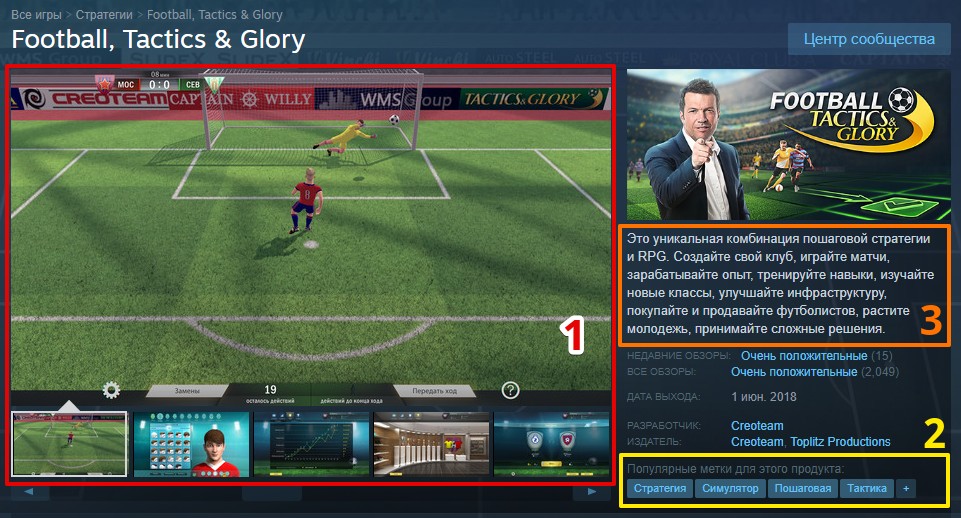
4. Обзоры
Игроки пропускают описание игры, и сразу прокручивают страницу к обзорам. Причем, в основном читают негативные, чтобы понять, почему игра им может не понравится.
Вместе с тем, игнорируют негативные неинформативные обзоры такие как “Плохо” или “Не понравилось”, а также те, в которых критикуется что-то не важное для этого конкретного игрока. Например, для кого-то это может быть графика или саундтрек.
Зато игроки детально вчитываются в средние по размеру обзоры, в которых лаконично описаны минусы игры.
5. Описание игры.
Если игроки и обращают внимание на длинное описание, то только для того, чтоб быстро пробежать глазами по заглавиям и ключевым словам, которые могли бы объяснить принадлежность игры к жанру и как игра играется. Разные атмосферные и сюжетные описания игроки пропускают мимо себя.
Выводы из статьи
Основная картинка игры должна цеплять
Это очевидный пункт. Но, все же, хорошо понимать, что происходит в голове у игрока в тот момент, когда он смотрит на картинку.
Основная картинка — это “магнит” для мышки. Ее цель — привлечь внимание игрока, чтобы он навел курсор на нее и увидел всплывающую краткую информацию об игре.
Четыре первых скриншота очень важны
Когда игрок смотрит на главную картинку игры, которая показалась где-то в магазине Steam, он еще не делает сознательных предположений о жанре игры. Но когда во всплывающем окошке появятся скриншоты, игрок начинает предполагать, заинтересует ли его игра.
Поэтому, первые четыре скриншота даже более важны, чем ролик, так как именно они играют ключевую роль в решении игрока кликнуть на картинку игры.
В некоторых местах Steam при наведении на иконку игры показывается сразу четыре скриншота, а в некоторых эти скриншоты показываются по очереди.
Постановочные или настоящие скриншоты?
Постановочные скриншоты могут показывать уровень графики или передавать какую-то эмоцию. Но когда игроки смотрят скриншоты, они пытаются понять, какой у игры геймплей. Поэтому, возможно, первые четыре скриншота должны показать игроку игровые экраны с интерфейсом, в которых отображен базовый цикл игры.
Постановочное или геймплейное видео?
Красивые цепляющие ролики нужны лишь для привлечения внимания. Т.е. если хочется, чтобы игроки и пресса распространяли ролик — он должен быть вирусным, красивым, цепляющим. Но на странице Steam, вероятно, лучше выставить такой ролик, в котором очень кратко показано, как играется игра и почему это игроку понравится.
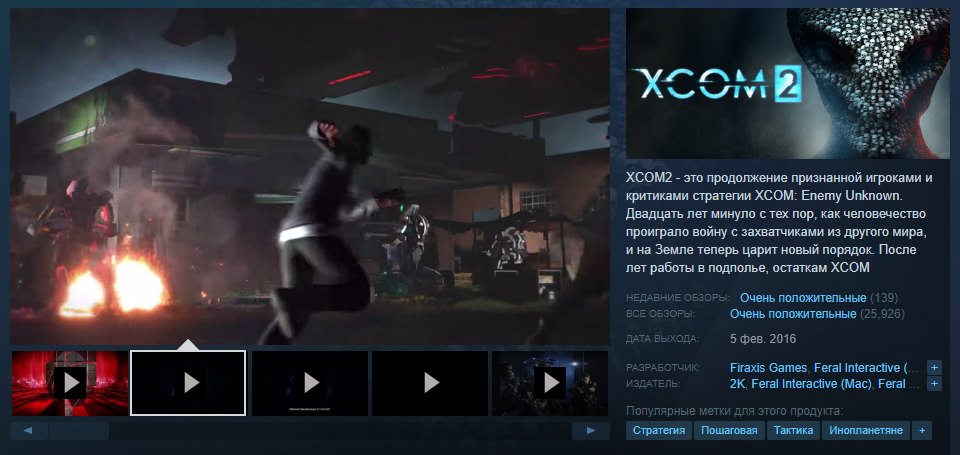
Игроки хотят, чтобы ваша игра им понравилась
Если игрок перешел на страницу игры, он уже частично заинтересован и хочет верить, что игра ему понравится. Дальше он ищет информацию, которая подтвердит или опровергнет его подозрения.
Краткое описание, скриншоты, теги и негативные отзывы — это ключевые точки, которые влияют на то, сохранится ли интерес игрока или угаснет.
Игроки пытаются понять, как игра будет играться
Главное, что пытаются понять игроки, просматривая страницу, это как будет играться игра. Игроки подсознательно сравнивают игру с “лидером” в этом жанре, оценивают, насколько новая игра похожа или отличается от лидера.
Они ищут на скриншотах вид интерфейса и стандартный вид камеры, чтобы понять, как происходит игровой процесс.
В кратком описании ищут ключевые слова, указывающие на то, каким будет реальный игровой опыт.
Разные описания мира игры, сюжета, атмосферы — лишь “захламляют” текст. Все это лучше передавать гифками и скриншотами.
Игроки не ищут чего-то уникального
Игроки не рассматривают страницу игры с точки зрения того, уникальная ли это игра. Наоборот — у игроков есть 2-3 любимых жанра, и в странице они ищут информацию, которая подскажет, соответствует ли игра этим жанрам.
Я думаю, что уникальность игры ощущается игроками подсознательно. Они ее “черпают” с графического стиля, названия игры или какого-то “крючка” в описании. Но это не то, что они ищут сознательно, когда изучают страницу игры.
Полагаю, что если и нужно писать ключевые особенности игры, то стоит описывать не то, в чем игра уникальна, а то, что игрок будет делать в игре интересного. Причем, это должны быть действия, которые интересны целевой аудитории. А уникальные особенности, вероятно, вообще не стоит отдельно как-то выделять, так как игроки вряд ли будут оценивать игру по ее уникальным особенностям, указанным где-то в тексте.
Теги должны быть геймплейными
Первые пять тегов должны максимально точно характеризовать игру. Не нужно использовать что-то абстрактное вроде “Indie” или “Colorful”.
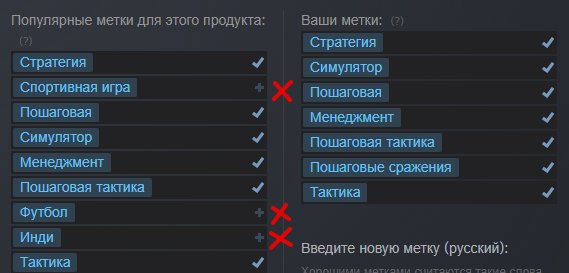
Старайтесь только для целевой аудитории
Не стоит стремиться угодить всем. Если игрок не заинтересован в вашем жанре, то нет смысла его убеждать купить игру. Если, например, он точно знает, что не любит хорроры, то вы его вряд ли переубедите.
Лучше сконцентрируйтесь на том, чтобы убедить вашу целевую аудиторию в том, что игра им подойдет.
- Форум
- Другие платформы
- PC игры
- Steam
- Как узнать ссылку на свой профиль в Steam
-
22.03.2012, 19:37
#1
Как узнать ссылку на свой профиль в Steam
Что такое ссылка на профиль Steam? Это как ссылка на вашу страницу «вКонтакте» или «Facebook«. По этой ссылке любой человек видит информацию о Вашем профиле Steam. Зачастую игроки запрещают просмотр информации о себе постронним лицам, и пройдя по ссылке Вы максимум что сможете увидеть это ник игрока ну добавить его в друзья. Для «друзей» игрока на этой странице уже становится доступна информация об играх привязанных к аккаунту, о количестве друзей, общая статистика о том сколько и в какие игры играет ваш друг. Короче масса полезной иногда инфы.
В настройках профиля Steam можно сделать для себя «именную ссылку» на профиль. Например моя ссылка выглядит так:
http://steamcommunity.com/id/tima-gt
Согласитесь выглядит намного опрятнее чем http://steamcommunity.com/profiles/76561197993066176 или что то в этом роде. Итак как сделать себе красивую ссылку? Идем в Steam далее Сообщество затем Профиль. Справа кликаем на ссылку «Редактировать мой профиль«.
[img]http://**************/a/img96/1493/svw.png[/img]
Как видно на картинке в настройках есть поле Персональный URL где мы можем указать желаемый адрес. Если Вы вводите адрес который уже кем то занят, то Steam не даст Вам сохранить настройки.
Так же в настройках самого клиента Steam можно выставить ещё одну полезную опцию — Просмотр адресной строки. Где настраивается смотрим ниже на рисунке.
[img]http://**************/a/img546/8836/gqf.png[/img]
Ставим галочку и сохраняем. Всего делов то. После сохранения видим результат.
[img]http://**************/a/img839/5282/5uc.png[/img]
Вот так.
Последний раз редактировалось tima-gt; 27.06.2013 в 06:10.
-
04.11.2015, 16:23
#2
0
Удобная штука при отправки для обмена вещей, извиняюсь за подъем, но можно же просто пройти мима)
-
07.05.2020, 14:33
#3
Начинающий охотник за трофеями
0
Сначала я просто нажимал на зелёную кнопку Steam’a в настройках синхронизации платформ сайта, но ничего не выходило и просто оставил это. На деле же делается в паре секунд. Оказалось всё проще, чем я думал. Спасибо за гайд
- Форум
- Другие платформы
- PC игры
- Steam
- Как узнать ссылку на свой профиль в Steam
Информация о теме
Пользователи, просматривающие эту тему
Эту тему просматривают: 2 (пользователей: 0 , гостей: 2)

Ваши права
- Вы не можете создавать новые темы
- Вы не можете отвечать в темах
- Вы не можете прикреплять вложения
- Вы не можете редактировать свои сообщения
- BB коды Вкл.
- Смайлы Вкл.
- [IMG] код Вкл.
- [VIDEO] code is Вкл.
- HTML код Выкл.
Правила форума